Fleshkadagi ma’lumotlarni himoyalash
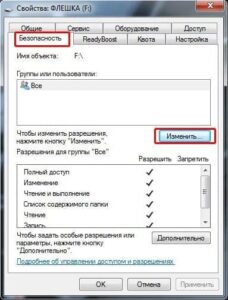
Fleshkadagi ma’lumotlarni himoyalash ☝️Post avvalidan aytib qo’yay, dastlab bu ishni bo’sh fleshka yoki kerakmas fayllar tashlagan holda bajarib, tekshirib oling. Kerakli fayllaringizdan ayrilib qolmang, lekin bu usul 100% ishlaydi, agar o’zingiz e’tiborsizlik bilan xato qilib quymasangiz. Bu usul Windows 7 tizimida tekshirildi va Windows 10’da ham ishlashi kerak. Fleshkadagi ma’lumotlar muhimligiga qarab, undagi fayllarni hamma har hil himoya qiladi, kimdur parol qo’yadi, kimdur ko’rinmas qilib qo’yadi vahakazo. Bu postda yana bir usulni o’rgataman, ya’ni fleshkani bir qaraganda ochilmaydigan qilish. Bu usulni ko’pchilik bilmaydi, bilsa ham bunday yopish mumkinligiga umuman qiziqmagan, hayoliga ham kelmagan. Qanday qilib NTFS tipida formatlaymiz? Fleshka tayyor, endi bu fleshkaga kirishni ta’qiqlaymiz. So’ng, fleshkani uzib qaytadan ulang, Upss fleshka format so’ramoqdami yoki ochilmi qoldimi? Havotirlanmang, yuqoridagilarni bajarib 6-bo’limdagi «Запретить» emas «Разрешить» ustunini belgilab chiqasiz va fleshka eski holiga qaytadi. Eski holiga qaytarishning yana bir usuli: O’zingiz uchun yaxshi ko‘rgan narsani do’stingizga ham ravo ko‘ring: https://t.me/planetait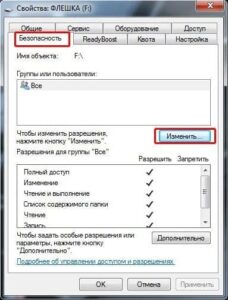
Fleshkadagi ma’lumotlarni himoyalash
DO`STLARGA ULASHING:
#lifehack #xavfsizlik
Demak bizga kerak bo’ladi: NTFS tipida formatlangan fleshka(NTFS fayl tizimi), shu joyiga ahamiyat bering FAT, FAT32 formatdagi fleshkada bu usul ishlamaydi.
1. Fleshkani kompyuterga ulaymiz.
2. Hosil bo’lgan fleshka harfi ustida sichqonchani o’ng tugmasini bosamiz va «Форматировать».
3. Format oynasi paydo bo’ladi, u yerdagi «Файловая система» bandidan NTFS fayl tizimini tanlaymiz.
4. «Начать».
1. NTFS fayl tizimidagi fleshkani kompyuterga ulaymiz.
2. Kompyuter biror harf bilan bu fleshkani aniqlaydi, misol uchun F disk.
3. Shu harf ustida, sichqonchani o’ng tugmasini bosamiz va «Свойство».
4. Hosil bo’lgan oynadan, «Безопасность» vkladkasiga o’tamiz.
5. Shu vkladkada «Изменить» tugmasini bosamiz.
6. Quyida «Запретить» degan ustunni hammasini belgilaymiz va OK(Применить emas).
7. OK va yana OK.
«Безопасность» vkladkasiga kirib, «Дополнительно» tugmasi bosiladi va hosil bo’lgan oynadan «Изменить» tugmasi orqali «Тип» qismi «Разрешить»ga o’zgartiriladi.
Fleshkadagi ma’lumotlarni himoyalash